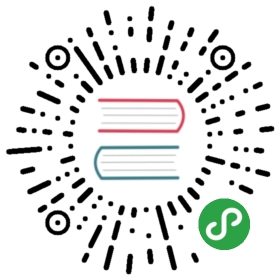picker 底部弹起的滚动选择器
解释:从底部弹起的滚动选择器。现支持五种选择器,通过 mode 来区分,分别是时间选择器、日期选择器、普通选择器、多列选择器以及省市区选择器,默认是普通选择器。
属性说明
| 属性 | 类型 | 默认值 | 必填 | 说明 |
|---|
| mode | String | selector | 否 | 选择器类型 |
| disabled | Boolean | false | 否 | 是否禁用 |
| bindcancel | EventHandle | | 否 | 取消选择或点击遮罩层收起 picker 时触发 |
除去上述通用属性外,针对不同的mode,picker组件还提供有其他不同的属性,详细介绍见下。
mode的有效值
| 值 | 说明 |
|---|
| selector | 普通选择器 |
| time | 时间选择器 |
| date | 日期选择器 |
| multiSelector | 多列选择器 |
| region | 省市区选择器 |
普通选择器:mode = selector
| 属性名 | 类型 | 默认值 | 说明 |
|---|
| range | Array | Array.< object> | [] | mode 为 selector 或 multiSelector 时,range 有效 |
| range-key | String | | 当 range 是一个 Array.< object> 时,通过 range-key 来指定 Object 中 key 的值作为选择器显示内容 |
| value | Number | 0 | value 的值表示选择了 range 中的第几个(下标从 0 开始) |
| bindchange | EventHandle | | value 改变时触发 change 事件,event.detail = {value: value} |
| title | String | | 选择器标题(仅安卓有效)默认值为 "设置"; 基础库 3.110.3 及以上废弃 |
时间选择器:mode = time
| 属性名 | 类型 | 默认值 | 说明 |
|---|
| value | String | | 表示选中的时间,格式为 "hh:mm" |
| start | String | | 表示有效时间范围的开始,字符串格式为 "hh:mm" |
| end | String | | 表示有效时间范围的结束,字符串格式为 "hh:mm" |
| bindchange | EventHandle | | value 改变时触发 change 事件,event.detail = {value: value} |
日期选择器:mode = date
| 属性名 | 类型 | 默认值 | 说明 |
|---|
| value | String | 当前日期 | 表示选中的日期,格式为 "YYYY-MM-DD" |
| start | String | | 表示有效日期范围的开始,字符串格式为 "YYYY-MM-DD" |
| end | String | | 表示有效日期范围的结束,字符串格式为 "YYYY-MM-DD" |
| fields | String | day | 有效值 year、 month、 day,表示选择器的粒度 |
| bindchange | EventHandle | | value 改变时触发 change 事件,event.detail = {value: value} |
fields有效值:
| 值 | 说明 |
|---|
| year | 选择器粒度为年 |
| month | 选择器粒度为月份 |
| day | 选择器粒度为天 |
多列选择器:mode = multiSelector
| 属性名 | 类型 | 默认值 | 说明 |
|---|
| range | 二维 Array | Array.< object> | [] | mode 为 selector 或 multiSelector 时,range 有效。二维数组,长度表示多少列,数组的每项表示每列的数据,如[["a","b"], ["c","d"]] |
| range-key | String | | 当 range 是一个二维 Array.< object> 时,通过 range-key 来指定 Object 中 key 的值作为选择器显示内容 |
| value | Array | [ ] | value 每一项的值表示选择了 range 对应项中的第几个(下标从 0 开始) |
| bindcolumnchange | EventHandle | | 某一列的值改变时触发 columnchange 事件,event.detail = {column: column, value: value},column 的值表示改变了第几列(下标从0开始),value 的值表示变更值的下标 |
| bindchange | EventHandle | | value 改变时触发 change 事件,event.detail = {value: value} |
| title | String | | 选择器标题(仅安卓有效)默认值为 "设置"; 基础库 3.110.3 及以上废弃 |
省市区选择器:mode = region
| 属性名 | 类型 | 默认值 | 说明 |
|---|
| value | Array | [] | 表示选中的省市区,默认选中每一列的第一个值 |
| custom-item | String | | 可为每一列的顶部添加一个自定义的项 |
| bindchange | EventHandle | | value 改变时触发 change 事件,event.detail = {value}, 暂不支持统计用区划代码(code)、邮政编码(postcode)。 |
| title | String | | 选择器标题(仅安卓有效)默认值为 "设置"; 基础库 3.110.3 及以上废弃 |
示例
在开发者工具中预览效果
扫码体验
 请使用百度APP扫码
请使用百度APP扫码
代码示例 1:普通选择器
在开发者工具中预览效果
<view class="wrap"> <view class="title">普通选择</view> <view class="section"> <picker mode="selector" value="{{arrIndex}}" range="{{selector}}" bind:change="selectorChange" bind:cancel="cancel"> <view class="picker"> <text class='chooseItem'>当前选择:</text>{{selector[arrIndex]}} </view> </picker> </view></view>
Page({ data: { arrIndex: 0, selector: ['React', 'Vue', 'AngularJS'] }, selectorChange(e) { console.log('picker-selector changed,值为', e.detail.value); this.setData('arrIndex', e.detail.value); }, cancel() { swan.showToast({ title: '用户取消选择', icon: 'none' }); }});
代码示例 2:时间选择器
在开发者工具中预览效果
<view class="wrap"> <view class="title">时间选择</view> <view class="section"> <picker mode="time" value="{{time}}" start="1:01" end="22:59" bind:change="timeChange" disabled="false" bind:cancel="cancel"> <view class="picker"> <text class='chooseItem'>当前选择:</text>{{time}} </view> </picker> </view></view>
Page({ data: { time: '12:12' }, timeChange(e) { console.log('picker-time changed,值为', e.detail.value); this.setData( 'time', e.detail.value ); }, cancel() { swan.showToast({ title: '用户取消选择', icon: 'none' }); }});
代码示例 3 :日期选择器
在开发者工具中预览效果
<view class="wrap"> <view class="title">日期选择</view> <view class="section date-section"> <picker mode="date" value="{{dateDay}}" bind:change="dateChangeDay" fields="day" bind:cancel="cancel"> <view> <text class='chooseItem'>当前选择:</text>{{dateDay}} </view> </picker> </view></view>
Page({ data: { dateDay: '2018-01-05', }, dateChangeDay(e) { console.log('picker-date changed,值为', e.detail.value); this.setData( 'dateDay', e.detail.value ); }, cancel() { swan.showToast({ title: '用户取消选择', icon: 'none' }); }});
代码示例 4 :多列选择器
在开发者工具中预览效果
<view class="wrap"> <view class="title">多列选择器</view> <view class="section date-section"> <picker mode="multiSelector" bindchange="bindMultiPickerChange" bindcolumnchange="bindMultiPickerColumnChange" value="{{multiIndex}}" range="{{multiArray}}" title="多列选择器"> <view class="picker"> <text class='chooseItem'>当前选择:</text>{{multiArray[0][multiIndex[0]]}} {{multiArray[1][multiIndex[1]]}} {{multiArray[2][multiIndex[2]]}} </view> </picker> </view></view>
Page({ data: { multiIndex: [0, 0, 0], multiArray: [['无脊柱动物', '脊柱动物'], ['扁性动物', '线形动物', '环节动物', '软体动物', '节肢动物'], ['猪肉绦虫', '吸血虫']] }, bindMultiPickerChange: function (e) { console.log('picker-multiSelector changed,值为', e.detail.value) this.setData( 'multiIndex', e.detail.value ); }, bindMultiPickerColumnChange: function (e) { console.log('修改的列为', e.detail.column, ',值为', e.detail.value); var data = { multiArray: this.getData('multiArray'), multiIndex: this.getData('multiIndex') }; data.multiIndex[e.detail.column] = e.detail.value; switch (e.detail.column) { case 0: switch (data.multiIndex[0]) { case 0: data.multiArray[1] = ['扁性动物', '线形动物', '环节动物', '软体动物', '节肢动物']; data.multiArray[2] = ['猪肉绦虫', '吸血虫']; break; case 1: data.multiArray[1] = ['鱼', '两栖动物', '爬行动物']; data.multiArray[2] = ['鲫鱼', '带鱼']; break; } data.multiIndex[1] = 0; data.multiIndex[2] = 0; break; case 1: switch (data.multiIndex[0]) { case 0: switch (data.multiIndex[1]) { case 0: data.multiArray[2] = ['猪肉绦虫', '吸血虫']; break; case 1: data.multiArray[2] = ['蛔虫']; break; case 2: data.multiArray[2] = ['蚂蚁', '蚂蟥']; break; case 3: data.multiArray[2] = ['河蚌', '蜗牛', '蛞蝓']; break; case 4: data.multiArray[2] = ['昆虫', '甲壳动物', '蛛形动物', '多足动物']; break; } break; case 1: switch (data.multiIndex[1]) { case 0: data.multiArray[2] = ['鲫鱼', '带鱼']; break; case 1: data.multiArray[2] = ['青蛙', '娃娃鱼']; break; case 2: data.multiArray[2] = ['蜥蜴', '龟', '壁虎']; break; } break; } data.multiIndex[2] = 0; break; } this.setData('multiArray', data.multiArray); this.setData('multiIndex', data.multiIndex); }});
代码示例 5 :地区选择器
在开发者工具中预览效果
<view class="wrap"> <view class="title">地区选择</view> <view class="section"> <picker mode="region" bind:change="regionChange" custom-item="{{customItem}}" title="地区选择器" bind:cancel="cancel"> <view class="picker"> <text class='chooseItem'>当前选择:</text>{{regionData[0]}} {{regionData[1]}} {{regionData[2]}} </view> </picker> </view></view>
Page({ data: { regionData: ['全部', '全部', '全部'], }, regionChange(e) { this.setData( 'regionData', e.detail.value ); console.log('picker-time changed,值为', e.detail.value); }, cancel() { swan.showToast({ title: '用户取消选择', icon: 'none' }); },});
Bug & Tip
 请使用百度APP扫码
请使用百度APP扫码